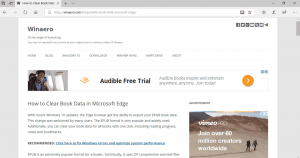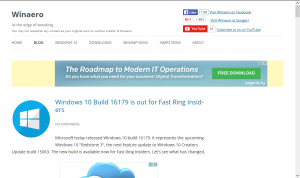Come smettere di ricevere build di Insider Preview in Windows 10
Windows Insider Preview è un programma speciale che consente agli utenti di ricevere versioni pre-release di Windows 10. Aderendo ad esso, otterrai tutte le nuove funzionalità che stanno arrivando al ramo di produzione del sistema operativo. Se ti rendi conto che è ora di lasciare il programma a questo punto, ecco come farlo.
Annuncio
Che cos'è il programma Windows Insider Preview?
Il programma Windows Insider Preview offre agli utenti l'opportunità di provare nuove app e funzionalità del sistema operativo prima che vengano distribuite al pubblico. Puoi partecipare al programma Windows Insider Preview se il seguente elenco è applicabile a te:
- Sei soddisfatto della possibilità di provare software ancora in fase di sviluppo.
- Sei d'accordo con le versioni pre-release dell'interfaccia utente del sistema operativo.
- Sei bravo a risolvere i problemi. Ad esempio, sai cosa fare se il sistema operativo si arresta in modo anomalo o diventa non avviabile.
- Hai un computer di riserva che puoi dedicare al test delle versioni pre-release di Windows.
Smetti di ricevere build di anteprime interne
Dopo un po' di tempo, potresti cambiare idea e decidere di non ricevere più le build di Insider Preview del sistema operativo. Ci sono molte ragioni per questa mossa. Ad esempio, quando il sistema operativo ha raggiunto il ramo di produzione e sei soddisfatto di utilizzare la versione stabile per un po', potresti voler rinunciare. Oppure potresti aver cambiato il tuo ISP o piano dati e non vuoi più utilizzare la tua larghezza di banda per enormi aggiornamenti. Potrebbe anche essere necessario il tuo PC Insider Preview per altre attività importanti in cui la stabilità è importante.
Per interrompere la ricezione delle build di Insider Preview in Windows 10, Fare quanto segue.
- Aprire Impostazioni.
- Vai a Aggiornamento e sicurezza - Programma Windows Insider.
- A destra, fai clic sul pulsante Interrompi le build di Insider Preview.

- Ti verrà chiesto di modificare le opzioni di Insider Preview. Le opzioni includono la possibilità di cambiare l'anello (ad esempio dall'anello veloce all'anello lento), mettere in pausa gli aggiornamenti, eseguire il rollback della build attualmente installata o interrompere completamente l'acquisizione delle build Insider.

- Per interrompere temporaneamente la ricezione delle build di Insider Preview, scegli l'opzione Metti in pausa gli aggiornamenti per un po'.

- Nella pagina successiva, attiva l'interruttore Metti in pausa gli aggiornamenti.

- Per interrompere completamente la ricezione di Insider Build, scegli l'opzione Continua a darmi build fino alla prossima versione di Windows.

- Conferma l'operazione e riavvia il PC.

Questo è tutto.